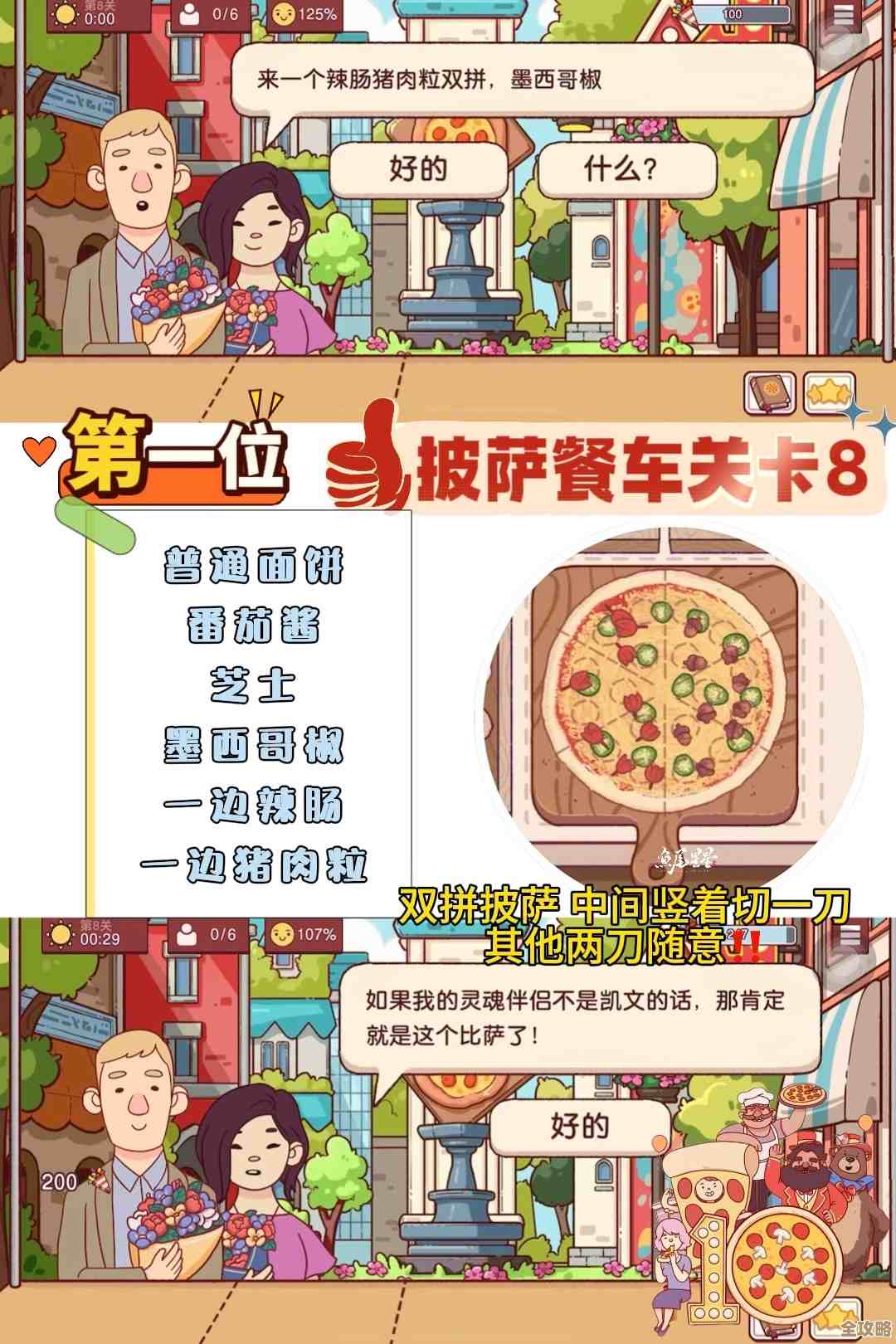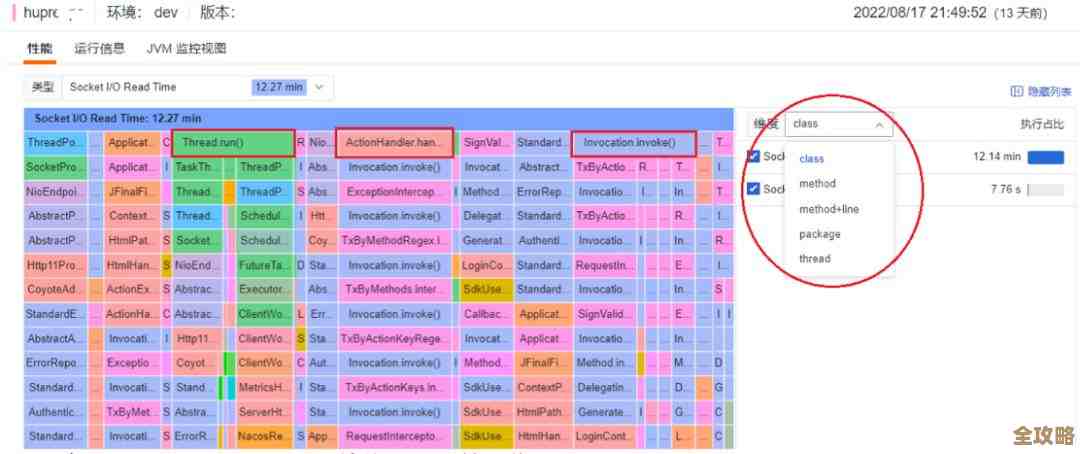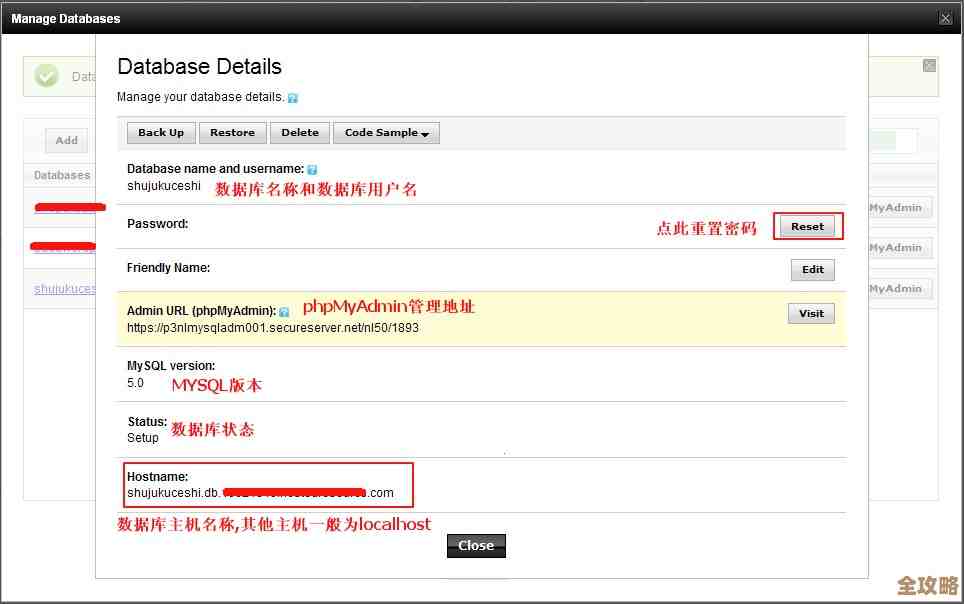Win11系统下惠普电脑分盘方法全解析:轻松管理存储空间
- 游戏动态
- 2025-10-19 09:30:44
- 20
哎,说到给Win11的惠普电脑分盘 这事儿吧,我估计好多人都觉得挺头疼的,新电脑到手,就一个C盘杵在那儿,东西一多就乱糟糟的,找起来也麻烦,其实吧,真没想象中那么复杂,Windows自己带的工具就挺够用的,根本不用慌慌张张去找那些花里胡哨的第三方软件,真的。
我记得我刚用我那台HP Spectre的时候,看着那500G的C盘,心里就嘀咕:这要是软件、游戏、照片全塞进去,那不就跟塞满的衣柜一样,想找件衣服都得翻个底朝天?所以啊,分盘这个念头自然而然就冒出来了,你肯定也不希望重要的文档和心爱的游戏挤在一块儿吧,万一系统出点问题,重装起来那叫一个麻烦。
第一步,咱得先看看“家底”,别急着动手,先右键点“此电脑”,选“管理”,再找到“磁盘管理”那个选项,打开之后,你就能看到你硬盘的全貌了,就像看一张地图,C盘通常就是那个叫“C:”的,后面跟着一大块标记着“未分配”或者跟着其他盘符的空间,这里有个小细节,惠普有些电脑出厂可能会带个恢复分区,一般是隐藏的,那个小格子你可千万别手滑给删了,那是系统救命的玩意儿。😅
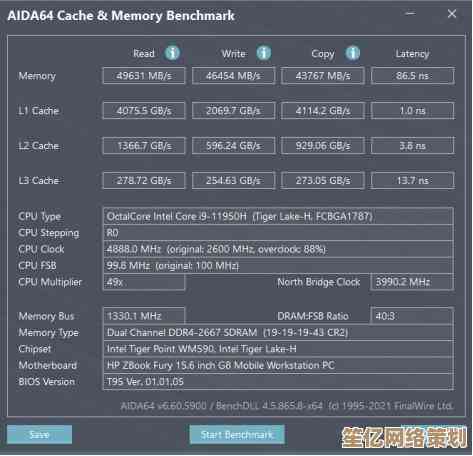
就是最关键的“切蛋糕”环节了。 如果你的C盘空间够大,想从它身上分一块出来,就在磁盘管理里右键点击C盘,选择“压缩卷”,系统会弹个窗口出来,问你“要压缩多少空间?”,这时候它会给你个最大可压缩的量,但你千万别傻乎乎地全用了,得给C盘留足余地,不然系统跑起来会卡顿的,我一般会留个至少150GB以上吧,毕竟现在软件都挺能吃空间的,你输入想分出来的大小,比如100GB(也就是102400MB),然后点“压缩”,唰一下,原来C盘后面就会多出来一块黑色的“未分配”空间。
给这块“新地盘”安个家。 对着那块黑色的未分配空间右键,选择“新建简单卷”,这时候会弹出一个向导,就像有个小助手在带你走流程,基本上一路“下一步”就行了,它会让你分配一个盘符,比如D盘、E盘,随你喜欢,再下一步,会让你选择文件系统,选NTFS就好,默认的,最稳妥,还可以给这个新盘取个名字,工作资料”或者“游戏仓库”,这样一看就知道里面是啥,特别清晰,最后点“完成”,等个几秒钟,你就会发现“此电脑”里多了一个崭新的盘符!🎉

不过吧,有时候情况会反过来,比如D盘空间太大了,C盘又不够用了,想从D盘挪点给C盘,这个就稍微麻烦一丢丢,因为Windows自带的工具不能直接合并,得先把D盘里的文件备份好(千万记得备份!),然后把D盘删除卷,让它变成未分配空间,然后再把这部分未分配空间扩展给C盘,这个过程有点风险,所以一定要备份重要数据!我上次就这么干,紧张得手心都出汗了。
用Windows自带工具的好处是安全,跟系统兼容性最好,但缺点就是灵活性差了点,比如不能随意调整分区大小而不丢失数据,如果你对磁盘管理有更高要求,或者觉得手动操作太麻烦,惠普电脑其实也自带一些管理工具,HP Recovery Manager”,你可以在开始菜单里搜搜看,有时候它能帮你更直观地调整分区,当然啦,也有一些口碑不错的第三方软件像AOMEI Partition Assistant之类的,图形化界面更友好,但怎么说呢,对于大多数普通用户,我个人还是更信赖系统自带的,毕竟稳定第一嘛。
呢,在Win11上给惠普电脑分盘,真不是啥高深技术活,核心就是胆大心细,先搞清楚现状,再动手操作,分好了之后,那种井井有条的感觉,真的能极大提升使用电脑的幸福感和效率,试试看吧,没那么可怕的!万一……万一真搞砸了,惠普不是还有那个恢复分区可以兜底嘛,嘿嘿。😊
本文由德雅美于2025-10-19发表在笙亿网络策划,如有疑问,请联系我们。
本文链接:http://www.haoid.cn/yxdt/32446.html